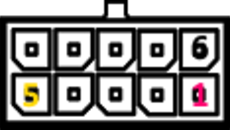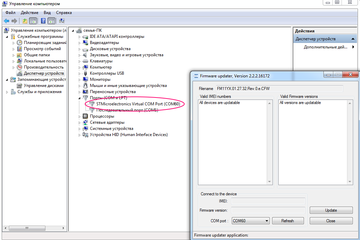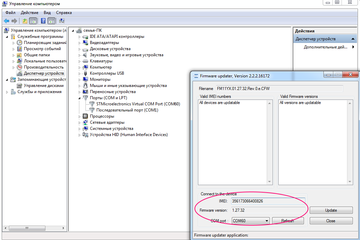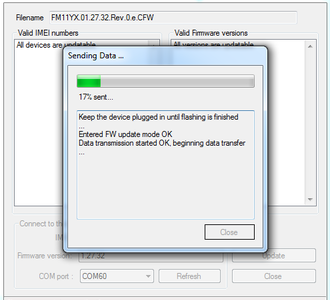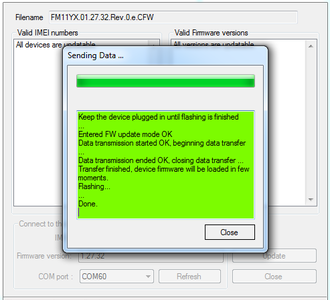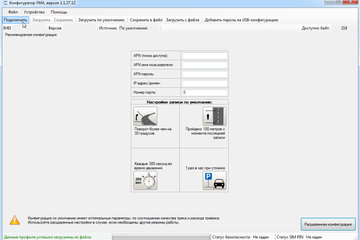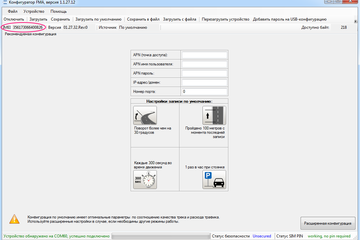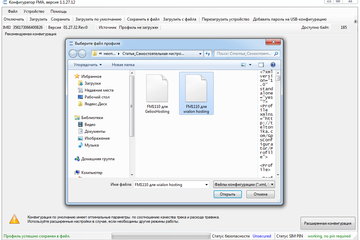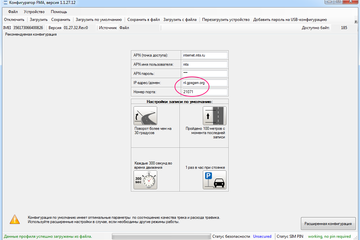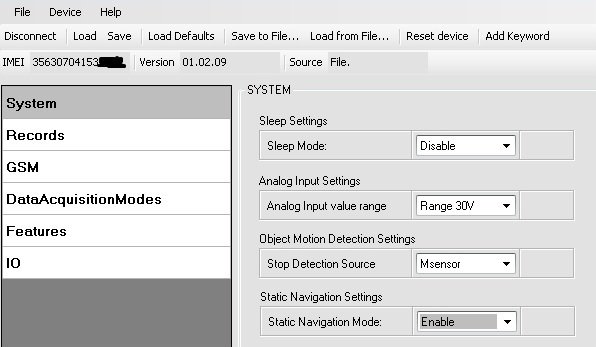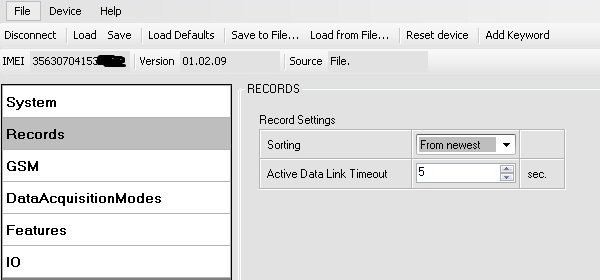Самостоятельное подключение gps трекера Teltonika FM1110 к онлайн системам мониторинга автотранспорта Wialon, GPS-Trace Orange и Gelios.
Уважаемые читатели! В данной статье я расскажу, как самостоятельно подключить онлайн gps трекер Teltonika FM1110 к системам мониторинга транспорта Wialon hosting, GPS-Trace Orange и Gelios hosting.
Сначала следует подсоединить прибор контроля автотранспорта к системе питания ТС. Для этого необходимо как минимум подключить:
— «минус питания» (шестой контакт – черный провод),
— «плюс питания» (первый контакт – красный провод),
— «зажигание» (пятый контакт – желтый провод).
«Минус питания» подключается непосредственно к корпусу ТС (при необходимости можно подсоединить к минусовой клемме аккумулятора). «Плюс питания» подключаем к проводке ТС, где есть постоянное напряжение бортовой сети (при необходимости можно подключить к плюсовой клемме аккумулятора через дополнительно установленный предохранитель, хотя в данных приборах есть встроенный предохранитель, все же лучше подстраховаться). «Зажигание» подключается к проводу, на котором появляется напряжение бортовой сети при включении зажигания ТС.
Перед тем как вставить подключенный жгут проводов прибора в разъём, необходимо установить sim-карту. Для этого нужно небольшой шлицевой отверткой с боков поддеть крышку прибора. После снятия крышки откроется место для монтажа sim-карты, которую следует установить контактами к плате прибора и косым срезом к боковине, далее крышку можно защелкнуть на место. Затем нужно подключить фишку жгута в разъём до фиксации. Теперь нам понадобится мобильный компьютер с установленным Windows, а также шнур USB-mini-USB для программирования устройства контроля транспорта. Чтобы не было проблем с подбором конфигуратора, требуется прошить прибор до последней версии, для чего надо скачать драйвер «vcpdriver_v1.3.1_setup» и установить, если его нет в диспетчере устройств. После скачивания «Firmware Updater v2.2.2.zip» запускаем из архива файл с названием FM Updater:
Выбираем порт, присвоенный системой Windows, в данном примере COM60:
Нажимаем «Refresh», затем должен появиться IMEI и Firmware version. В моём случае прошивка актуальная, но если у Вашего терминала прошивка устарела, то жмите на «Update», начнётся обновление (бегут проценты, ждем до 100%):
Когда все загорится зеленым,
нажимаем «Close» и в самой программе для прошивки устройства онлайн мониторинга также нажимаем «Close». Далее скачиваем «FMA_Configurator_v1.1.27.12», запускаем из архива файл FMA Configurator и нажимаем «Подключить»:
В графе IMEI должен появиться IMEI прибора, который можно скопировать в систему мониторинга транспорта Wialon для настройки объекта онлайн слежения:
В строках должно появиться: сервер nl.gpsgsm.org и порт 21071:
Нажимаем «Сохранить» (только не «Сохранить в файл»!) и ждём, пока не выскочит окно с надписями, которое просто закрываем и нажимаем «Перезагрузить устройство».
Теперь необходимо завести объект глонасс/gps контроля ТС в систему онлайн слежения Wialon. Для этого надо загрузить файл «Образец Teltonika FM1110 для Wialon hosting.wlp», зайти на вкладку «Объекты» и нажать «Создать из WLP», указать путь к скачанному файлу, сменить IMEI на тот, который указан в Вашем терминале. Остальные настройки сменить по необходимости.
Прибор настроен!!!
Настройки для других мобильных операторов:
Beeline:
APN: internet.beeline.ru или m2m.beeline.ru
Логин: beeline
Пароль: beeline
Мегафон:
APN: internet
Логин:gdata
Пароль: gdata
Теле2:
APN: internet.tele2.ru
Без логина и пароля!
В случае необходимости подключения к серверу GPS-TraceOrange Вы можете использовать образец настроек для Wialon hosting и сменить ip адрес на: 195.195.165.166.
Для подключения GPS-терминала на GeliosHosting также необходимо загрузить в терминал настройки: «FM1110 для GeliosHosting.xml (в zip)» (с 24.02.2022 сменился ip на: 95.163.12.22 но лучше прописать: hw.geliospro.ru), но для настроек на хостинге (необходимо обладать правами администратора или попросить Вашего поставщика услуги создать Вам объект).
Настройки параметров объекта на сервере мониторинга GeliosHosting:
1) При создании нового объекта в админке укажите тип оборудования: Teltonika.
2) По умолчанию создаётся платный объект, для перевода в бесплатный необходимо написать в техподдержку.
3) Пропишите идентификатор — IMEI Вашего устройства (15 цифр).
4) Остальные настройки исходя из Ваших данных.
5) Настроить датчик «Зажигание», параметр — DIN1 (0-выкл, 1-вкл).
Если у Вас нет возможности создавать объекты, то попросите Вашего поставщика услуги настроить для Вас объект.
Надеюсь, что данная статья Вам очень помогла!
С уважением, Global-Trace
Внимание с 1-го февраля 2023 стоимость обслуживания будет 180 рублей в месяц за устройство
Назад к списку
Скачать руководство пользователя TELTONIKA FM1100 / FM1110 / FM1111 / FM1121 User Manual v5.17
Поиск информации по сайту мониторинга транспорта TREKBERRY
© TREKBERRY 2017-2023, Дмитрий В.М. Все права защищены.
Копирование материала без ссылки на источник запрещено. Информация размещенная на сайте не является публичной офертой.
Часть текстов написано нейросетью ChatGPT может содержать не точности.
Попробуйте бесплатно систему ГЛОНАСС/GPS
в течении 7 дней
Узнать подробности
Программа ГЛОНАСС Trade in Меняем старые
трекеры на новые со скидкой до 50%
Узнать подробности
Комплектом дешевле выберите свое готовое
решение и получите скидку до 1000 рублей
Выбрать

- Инструкция на GPS/ГЛОНАСС Трекер TELTONIKA FM1110
ГЛОНАСС-трекер Teltonika FM1110 cобирает данные о местонахождении и работе движущегося объекта и передаёт их по GSM-сети на сервер. Teltonika FM1110 идеально подходит для применений, где требуется определение местоположения удалённых объектов:
- безопасность;
- управление автопарками;
- аренда автомобилей;
- службы такси;
- общественный транспорт;
- логистические компании;
- легковые автомобили и т. п.
Помимо этого, FM1110 на удалённых объектах позволяет решать задачи такие, как контроль работы двигателя (включение, выключение, продолжительность работы, блокировка), управление дверьми грузовой техники и т. п..
Различные данные с CAN-шины автомобиля
При помощи дополнительно подключаемого CAN-адаптера Teltonika вы сможете собирать данные с CAN-шины любого типа транспортного средства: легковые автомобили, грузовики, автобусы, сельхозтехника, спецтранспорт. В списке поддерживаемых моделей — около 1800 позиций.
1-Wire
Протокол 1-wire позволяет идентифицировать водителей и подключать температурные датчики. При помощи iButton® или RFID ID вы можете защитить от несанкционированного доступа транспортное средство, а датчики температуры позволят отслеживать состояние перевозимых грузов.
Контроль поездок
Простая возможность контроля начала и окончания поездки позволяет получать точные отчёты о времени, маршруте и преодолённом расстоянии каждой поездки. Отлично подходит для работы в программе спутникового мониторинга Wialon.
Отличительные особенности
- Новый встроенный Глонасс-модуль позволит сделать контроль за транспортным средством еще лучше! Более высокая чувствительность, быстрый «холодный» старт и практически мгновенный «горячий» старт, всё это гарантирует мониторинг транспортных средств с высокой точностью
- Компактный и простой в установке форм-фактор
- Внутренние GSM и Глонасс антенны с высоким коэффициентом усиления, что расширяет зоныустановки трекера
- Умный алгоритм GPRS-соединения для экономии GPRS-трафика
- Работа в роуминге по списку предпочтительных GSM-операторов
- Обнаружение событий с входов/выходов и оповещение по GPRS или SMS
- При помощи дополнительно подключаемого CAN-адаптера Teltonika вы сможете собирать данные с CAN-шины любого типа транспортного средства: легковые автомобили, грузовики, автобусы, сельхозтехника, спецтранспорт. В списке поддерживаемых моделей — около 1800 позиций.
Технические характеристики
|
GSM |
|
|
ГЛОНАСС |
|
|
Интерфейсы |
|
|
Размеры, мм |
(Д) 65 x (Ш) 56,6 x (В) 18,9 |
|
Питание |
+10…+30 В постоянного тока |
Попробуйте бесплатно
Запишитесь на тест-драйв
Единиц техники
Общее количество
Пробег в месяц
Для автотранспорта
Стоимость 1 литра
Залитого топлива
Не забудьте купить

Беспроводной ДУТ Эскорт ТД-BLE

Дополнительный датчик Датчик вращения

Беспроводной датчик температуры ЭСКОРТ TL-BLE

Дополнительный датчик Датчик зажигания
Внимание! Для оформления заказа звоните на бесплатную горячую линию:

Отзывы наших Клиентов

Оперативность, качество, индивидуальный подход — это три кита, на которых
строятся отношения между нашими компаниями на протяжении долгого времени.
ООО «Ставрополь-Терминал»
— Вадим Владимирович Начальник транспортного участка «Ставропольский» ООО «Ставрополь-Терминал»

Благодаря программе, диспетчер может контролировать транспорт на всей территории РФ, что позволило исключить нарушения при эксплуатации транспорта , сократить расходы на топливо(до 25%), повысить дисциплину труда водителей.

Добросовестный и эффективный труд компетентных специалистов компании «Ставтрэк» позволил нашей компании оперативно и качественно решать технические, информационные и сервисные вопросы по обслуживанию наших объектов.
ОАО «МТС»
— Владимир Владимирович Административный директор ОАО «МТС» в Ставропольском крае

С помощью системы мониторинга мы знаем реальные нормы потребления топлива каждой единицы техники. Также мы оптимизировали логистику как при дальнем маршруте следования,так и на территории завода.
ООО «Октан»
— Сергей Васильевич Начальник транспортного отдела ООО «Октан»

ООО «Тепловые сети» выражает благодарность компании «Ставтрэк» за успешно проведенное внедрение системы мониторинга транспорта, профессиональное обслуживание и своевременное реагирование на любую внештатную ситуацию.
ООО «Тепловые сети»
— Виктор Николаевич Генеральный директор ООО «Тепловые сети»

Работа диспетчера стала требовать намного меньше времени на сверку путевых листов, проверку пройденного километража, определение места стоянок за необходимый период времени.
ОАО «РСК»
— Ирина ВасильевнаГенеральный директор
ОАО «РСК»

Изучив предложения, мы
провели тестовые установки оборудования. Результатом стало сотрудничество с компанией «Ставтрэк». Почти сразу после внедрения половина водителей уволились…
Мебельный центр «Мебель-Лотус»
— Евгений Викторович Директор сети мебельных салонов «Мебель-Лотус»

В целом мы можем констатировать, что сотрудничествотво с группой компаний «Ставтрэк» привела к повышению производительности работы транспортного предприятия. Поэтому мы рекомендуем всем сотрудничество с данной компанией
ОАО «СтНГФ»
— Шевченко В.В. Главный механик ОАО «Ставропольнефтегеофизика»

Все работы выполнены в срок и качественно. Мы готовы рекомендовать группу компаний «Ставтрэк», как надёжного партнёра. Надеемся на дальнейшее, плодотворное сотрудничество!
ООО «Петровские Нивы»
— И.Е. Матвеев Генеральный директор
ГК «Петровские Нивы»

Сотрудники компании ООО «Ставтрэк» показали себя как добросовестные профессионалы, которые всегда оперативно реагируют на любую внештатную ситуацию.
ООО «Инвент-сервис»
— Ахмадуллин А.А. Генеральный директор
ГК ООО «Инвент сервис»
-
Bookmarks
Quick Links
FM1110 and FM1120 Sample User Guide for
Recommended Configuration
1 About the document
This document contains information required for fast testing of the FM1110 and FM1120 device.
1.1 Getting started with FM1110 and FM1120 device
This paragraph contains the information needed to successfully launch and use the FM1110 and
FM1120 device. The steps below should be followed carefully to completely test the FM1110 and
FM1120.
1.2 SIM card insert scheme
3
1
4
2
Gently open FM1110 or FM1120 case using screwdrivers
1
Summary of Contents for Teltonika FM1110
This manual is also suitable for:
Fm1120
Самостоятельное подключение gps трекера Teltonika FM1110 к онлайн системам мониторинга автотранспорта Wialon, GPS-Trace Orange и Gelios.
Уважаемые читатели! В данной статье я расскажу, как самостоятельно подключить онлайн gps трекер Teltonika FM1110 к системам мониторинга транспорта Wialon hosting, GPS-Trace Orange и Gelios hosting.
Сначала следует подсоединить прибор контроля автотранспорта к системе питания ТС. Для этого необходимо как минимум подключить: — «минус питания» (шестой контакт – черный провод), — «плюс питания» (первый контакт – красный провод),- «зажигание» (пятый контакт – желтый провод).
«Минус питания» подключается непосредственно к корпусу ТС (при необходимости можно подсоединить к минусовой клемме аккумулятора). «Плюс питания» подключаем к проводке ТС, где есть постоянное напряжение бортовой сети (при необходимости можно подключить к плюсовой клемме аккумулятора через дополнительно установленный предохранитель, хотя в данных приборах есть встроенный предохранитель, все же лучше подстраховаться). «Зажигание» подключается к проводу, на котором появляется напряжение бортовой сети при включении зажигания ТС.
Перед тем как вставить подключенный жгут проводов прибора в разъём, необходимо установить sim-карту. Для этого нужно небольшой шлицевой отверткой с боков поддеть крышку прибора. После снятия крышки откроется место для монтажа sim-карты, которую следует установить контактами к плате прибора и косым срезом к боковине, далее крышку можно защелкнуть на место. Затем нужно подключить фишку жгута в разъём до фиксации. Теперь нам понадобится мобильный компьютер с установленным Windows, а также шнур USB-mini-USB для программирования устройства контроля транспорта. Чтобы не было проблем с подбором конфигуратора, требуется прошить прибор до последней версии, для чего надо скачать драйвер «vcpdriver_v1.3.1_setup» и установить, если его нет в диспетчере устройств. После скачивания «Firmware Updater v2.2.2.zip» запускаем из архива файл с названием FM Updater:
Выбираем порт, присвоенный системой Windows, в данном примере COM60:
Нажимаем «Refresh», затем должен появиться IMEI и Firmware version. В моём случае прошивка актуальная, но если у Вашего терминала прошивка устарела, то жмите на «Update», начнётся обновление (бегут проценты, ждем до 100%):
Когда все загорится зеленым,
нажимаем «Close» и в самой программе для прошивки устройства онлайн мониторинга также нажимаем «Close». Далее скачиваем «FMA_Configurator_v1.1.27.12», запускаем из архива файл FMA Configurator и нажимаем «Подключить»:
В графе IMEI должен появиться IMEI прибора, который можно скопировать в систему мониторинга транспорта Wialon для настройки объекта онлайн слежения:
В строках должно появиться: сервер nl.gpsgsm.org и порт 21071:
Нажимаем «Сохранить» (только не «Сохранить в файл»!) и ждём, пока не выскочит окно с надписями, которое просто закрываем и нажимаем «Перезагрузить устройство».
Теперь необходимо завести объект глонасс/gps контроля ТС в систему онлайн слежения Wialon. Для этого надо загрузить файл «Образец Teltonika FM1110 для Wialon hosting.wlp», зайти на вкладку «Объекты» и нажать «Создать из WLP», указать путь к скачанному файлу, сменить IMEI на тот, который указан в Вашем терминале. Остальные настройки сменить по необходимости.
Прибор настроен!!!
Настройки для других мобильных операторов:
Beeline:
APN: internet.beeline.ru или m2m.beeline.ru
Логин: beeline
Пароль: beeline
Мегафон:
APN: internet
Логин:gdata
Пароль: gdata
Теле2:
APN: internet.tele2.ru
Без логина и пароля!
В случае необходимости подключения к серверу GPS-TraceOrange Вы можете использовать образец настроек для Wialon hosting и сменить ip адрес на: 195.195.165.166.
Для подключения GPS-терминала на GeliosHosting также необходимо загрузить в терминал настройки: «FM1110 для GeliosHosting.xml (в zip)» (с 24.02.2022 сменился ip на: 95.163.12.22 но лучше прописать: hw.geliospro.ru), но для настроек на хостинге (необходимо обладать правами администратора или попросить Вашего поставщика услуги создать Вам объект).
Настройки параметров объекта на сервере мониторинга GeliosHosting:
1) При создании нового объекта в админке укажите тип оборудования: Teltonika.
2) По умолчанию создаётся платный объект, для перевода в бесплатный необходимо написать в техподдержку.
3) Пропишите идентификатор — IMEI Вашего устройства (15 цифр).
4) Остальные настройки исходя из Ваших данных.
5) Настроить датчик «Зажигание», параметр — DIN1 (0-выкл, 1-вкл).
Если у Вас нет возможности создавать объекты, то попросите Вашего поставщика услуги настроить для Вас объект.
Надеюсь, что данная статья Вам очень помогла!
С уважением, Global-Trace
Для настройки устройства нам понадобится mini USB кабель (идет в комплекте), конфигуратор FM11XX Configurator 1.1.2.5, драйвер для USB контроллера ST Microelectronics Virtual COM Port и внешнее питание 10-30В, подключенное к девайсу. При этом у Вас должен быть установлен NET Framework версии 3.5 или выше. Запускаем конфигуратор и жмем Сonnect:
Для проверки успешного соединения в поле IMEI появится серийный номер прибора. Тут же в графе System настраиваем спящий режим, диапазон значений аналогового входа, параметры детектора движения и настройки статического фильтра.
Перейдем к настройкам Records. В Sorting указываем с каких координат трекера начинать отправку. Active Data Link Terminal определяет какое время держать соединение с сервером мониторинга
Затем приступим к GSM настройкам. В закладке GPRS настраиваем подключение к серверу спутникового мониторинга, а так же настройки сотового оператора:
Здесь же в закладке SMS настраиваем управление трекером по смс через определенные логин и пароль, авторизированные номера и в закладке Operator Listуказываем код сотового оператора, который Вы используете:
Далее следует Data Acquisition Modes, в котором мы указываем параметры для сбора GPS данных для таких режимов работы как Home, Roaming и Unknow:
Настройки параметров ввода/вывода I/O каждый использует на свой вкус и цвет. В качестве примера, мы используем следующие параметры:
По поводу закладки Features мы не выкладываем конкретных настроек агрессивности стиля езды водителя, его разгоны, торможения и повороты. Так как на настройки этих параметров влияет слишком много внешних факторов, в том числе и используемое транспортное средство.
Приятного пользования! На всякий случай вот полная инструкция по девайсу FM1100 User Manual v0 11. Если у Вас возникли какие либо вопросы — позвоните нам по телефонам, указанным в контактах!
Чтобы оставить комментарий, войдите на сайт или зарегистрируйтесь!
Техническая поддержка: URBANNOVA@YANDEX.RU
Внимание с 1-го февраля стоимость обслуживания будет 180 рублей в месяц за устройство
Назад к списку
Скачать руководство пользователя TELTONIKA FM1100 / FM1110 / FM1111 / FM1121 User Manual v5.17
Скачать руководство пользователя по GPS трекеру можно по ссылке
Руководство пользователя сервером gps.trekberry.ru
Подходит для версий TELTONIKA FM1100 / FM1110 / FM1111 / FM1121
Поиск информации по сайту мониторинга транспорта TREKBERRY
Карта сайта
© TREKBERRY 2017-2023, Дмитрий В.М. Все права защищены.
Копирование материала без ссылки на источник запрещено. Информация размещенная на сайте не является публичной офертой.
Попробуйте бесплатно систему ГЛОНАСС/GPS
в течении 7 дней
Узнать подробности
Программа ГЛОНАСС Trade in Меняем старые
трекеры на новые со скидкой до 50%
Узнать подробности
Комплектом дешевле выберите свое готовое
решение и получите скидку до 1000 рублей
Выбрать

- Инструкция на GPS/ГЛОНАСС Трекер TELTONIKA FM1110
ГЛОНАСС-трекер Teltonika FM1110 cобирает данные о местонахождении и работе движущегося объекта и передаёт их по GSM-сети на сервер. Teltonika FM1110 идеально подходит для применений, где требуется определение местоположения удалённых объектов:
- безопасность;
- управление автопарками;
- аренда автомобилей;
- службы такси;
- общественный транспорт;
- логистические компании;
- легковые автомобили и т. п.
Помимо этого, FM1110 на удалённых объектах позволяет решать задачи такие, как контроль работы двигателя (включение, выключение, продолжительность работы, блокировка), управление дверьми грузовой техники и т. п..
Различные данные с CAN-шины автомобиля
При помощи дополнительно подключаемого CAN-адаптера Teltonika вы сможете собирать данные с CAN-шины любого типа транспортного средства: легковые автомобили, грузовики, автобусы, сельхозтехника, спецтранспорт. В списке поддерживаемых моделей — около 1800 позиций.
1-Wire
Протокол 1-wire позволяет идентифицировать водителей и подключать температурные датчики. При помощи iButton® или RFID ID вы можете защитить от несанкционированного доступа транспортное средство, а датчики температуры позволят отслеживать состояние перевозимых грузов.
Контроль поездок
Простая возможность контроля начала и окончания поездки позволяет получать точные отчёты о времени, маршруте и преодолённом расстоянии каждой поездки. Отлично подходит для работы в программе спутникового мониторинга Wialon.
Отличительные особенности
- Новый встроенный Глонасс-модуль позволит сделать контроль за транспортным средством еще лучше! Более высокая чувствительность, быстрый «холодный» старт и практически мгновенный «горячий» старт, всё это гарантирует мониторинг транспортных средств с высокой точностью
- Компактный и простой в установке форм-фактор
- Внутренние GSM и Глонасс антенны с высоким коэффициентом усиления, что расширяет зоныустановки трекера
- Умный алгоритм GPRS-соединения для экономии GPRS-трафика
- Работа в роуминге по списку предпочтительных GSM-операторов
- Обнаружение событий с входов/выходов и оповещение по GPRS или SMS
- При помощи дополнительно подключаемого CAN-адаптера Teltonika вы сможете собирать данные с CAN-шины любого типа транспортного средства: легковые автомобили, грузовики, автобусы, сельхозтехника, спецтранспорт. В списке поддерживаемых моделей — около 1800 позиций.
Технические характеристики
|
GSM |
|
|
ГЛОНАСС |
|
|
Интерфейсы |
|
|
Размеры, мм |
(Д) 65 x (Ш) 56,6 x (В) 18,9 |
|
Питание |
+10…+30 В постоянного тока |
Попробуйте бесплатно
Запишитесь на тест-драйв
Единиц техники
Общее количество
Пробег в месяц
Для автотранспорта
Стоимость 1 литра
Залитого топлива
Не забудьте купить

Беспроводной ДУТ Эскорт ТД-BLE

Дополнительный датчик Датчик вращения

Беспроводной датчик температуры ЭСКОРТ TL-BLE

Дополнительный датчик Датчик зажигания
Внимание! Для оформления заказа звоните на бесплатную горячую линию:

Отзывы наших Клиентов

Оперативность, качество, индивидуальный подход — это три кита, на которых
строятся отношения между нашими компаниями на протяжении долгого времени.
ООО «Ставрополь-Терминал»
— Вадим Владимирович Начальник транспортного участка «Ставропольский» ООО «Ставрополь-Терминал»

Благодаря программе, диспетчер может контролировать транспорт на всей территории РФ, что позволило исключить нарушения при эксплуатации транспорта , сократить расходы на топливо(до 25%), повысить дисциплину труда водителей.

Добросовестный и эффективный труд компетентных специалистов компании «Ставтрэк» позволил нашей компании оперативно и качественно решать технические, информационные и сервисные вопросы по обслуживанию наших объектов.
ОАО «МТС»
— Владимир Владимирович Административный директор ОАО «МТС» в Ставропольском крае

С помощью системы мониторинга мы знаем реальные нормы потребления топлива каждой единицы техники. Также мы оптимизировали логистику как при дальнем маршруте следования,так и на территории завода.
ООО «Октан»
— Сергей Васильевич Начальник транспортного отдела ООО «Октан»

ООО «Тепловые сети» выражает благодарность компании «Ставтрэк» за успешно проведенное внедрение системы мониторинга транспорта, профессиональное обслуживание и своевременное реагирование на любую внештатную ситуацию.
ООО «Тепловые сети»
— Виктор Николаевич Генеральный директор ООО «Тепловые сети»

Работа диспетчера стала требовать намного меньше времени на сверку путевых листов, проверку пройденного километража, определение места стоянок за необходимый период времени.
ОАО «РСК»
— Ирина ВасильевнаГенеральный директор
ОАО «РСК»

Изучив предложения, мы
провели тестовые установки оборудования. Результатом стало сотрудничество с компанией «Ставтрэк». Почти сразу после внедрения половина водителей уволились…
Мебельный центр «Мебель-Лотус»
— Евгений Викторович Директор сети мебельных салонов «Мебель-Лотус»

В целом мы можем констатировать, что сотрудничествотво с группой компаний «Ставтрэк» привела к повышению производительности работы транспортного предприятия. Поэтому мы рекомендуем всем сотрудничество с данной компанией
ОАО «СтНГФ»
— Шевченко В.В. Главный механик ОАО «Ставропольнефтегеофизика»

Все работы выполнены в срок и качественно. Мы готовы рекомендовать группу компаний «Ставтрэк», как надёжного партнёра. Надеемся на дальнейшее, плодотворное сотрудничество!
ООО «Петровские Нивы»
— И.Е. Матвеев Генеральный директор
ГК «Петровские Нивы»

Сотрудники компании ООО «Ставтрэк» показали себя как добросовестные профессионалы, которые всегда оперативно реагируют на любую внештатную ситуацию.
ООО «Инвент-сервис»
— Ахмадуллин А.А. Генеральный директор
ГК ООО «Инвент сервис»
Подключение и настройка устройств GPS трекера Teltonika fm1110 может показаться сложной задачей для начинающих пользователей. Однако, с помощью этой подробной инструкции вы сможете легко освоить все необходимые шаги и настроить трекер самостоятельно.
Прежде всего, перед началом подключения убедитесь, что у вас есть все необходимые компоненты. Вам понадобится сам трекер Teltonika fm1110, установочный комплект, содержащий SIM-карту и дополнительные аксессуары, такие как провода и антенна, а также доступ к Интернету для настройки трекера.
Для начала подключите антенну к трекеру. Антенну необходимо установить на открытое место на автомобиле, чтобы обеспечить более точный сигнал GPS. Затем подключите провод питания к трекеру и подключите его к источнику питания автомобиля.
После этого вставьте SIM-карту в трекер. Убедитесь, что SIM-карта активирована и на ней достаточно средств для передачи данных. Отлично, теперь трекер подключен и готов к настройке.
Примечание: Если вам потребуется дополнительная помощь или у вас возникнут проблемы в процессе настройки, обратитесь к инструкции пользователя Teltonika fm1110 или обратитесь к технической поддержке производителя.
Далее необходимо настроить трекер через панель управления Teltonika. Для этого приступите к установке и настройке ПО на устройстве. Подключите трекер к компьютеру с помощью USB-кабеля и откройте программу управления Teltonika fm1110.
В программе управления вам необходимо будет ввести параметры подключения к серверу трекинга, которые вы получите от провайдера. После ввода параметров сохраните настройки и проверьте подключение к серверу. Если все настроено правильно, то трекер будет готов к использованию.
Настройка Teltonika fm1110 требует некоторых технических навыков, однако, следуя этой подробной инструкции, вы без проблем сможете освоить этот процесс и начать использовать трекер для отслеживания местоположения вашего автомобиля или других объектов.
Содержание
- Как подключить Teltonika fm1110?
- Подробная инструкция для начинающих: как подключить Teltonika fm1110
- Шаги по подключению Teltonika fm1110:
- Вопрос-ответ
- Для чего нужен устройство Teltonika fm1110?
- Можно ли подключить Teltonika fm1110 к нескольким объектам одновременно?
Как подключить Teltonika fm1110?
Подключение устройства Teltonika fm1110 выполняется в несколько простых шагов.
- Шаг 1: Сначала вам необходимо получить устройство Teltonika fm1110 и все необходимые компоненты, включая сим-карту с доступом к сети мобильной связи.
- Шаг 2: Убедитесь, что у вас есть активный аккаунт на платформе Teltonika, где вы сможете управлять и отслеживать свое устройство.
- Шаг 3: Вставьте сим-карту в устройство Teltonika fm1110. Убедитесь, что сим-карта была правильно установлена.
- Шаг 4: Подключите устройство Teltonika fm1110 к источнику питания. Вам потребуется подключить кабель питания к устройству и подключить другой конец к источнику питания, обычно это автомобильный аккумулятор.
- Шаг 5: Дождитесь, пока устройство Teltonika fm1110 установит соединение с сетью мобильной связи. Обычно это занимает несколько минут.
- Шаг 6: Проверьте подключение устройства Teltonika fm1110 в своем аккаунте на платформе Teltonika. Вы должны увидеть информацию об устройстве и его статусе подключения.
Теперь вы успешно подключили устройство Teltonika fm1110 и готовы начать использовать его для отслеживания и управления вашим транспортом.
Подробная инструкция для начинающих: как подключить Teltonika fm1110
Шаг 1:
Перед подключением убедитесь, что у вас есть все необходимые компоненты: Teltonika fm1110, SIM-карта с доступом к сети GSM, проводное подключение (например, USB-кабель) и программное обеспечение Teltonika Configurator.
Шаг 2:
Вставьте SIM-карту в специальный слот на Teltonika fm1110. Убедитесь, что SIM-карта активирована и имеет доступ к сети GSM.
Шаг 3:
Соедините Teltonika fm1110 с вашим компьютером или устройством, используя проводное подключение. Убедитесь, что подключение стабильное и кабель работает исправно.
Шаг 4:
Запустите программное обеспечение Teltonika Configurator. Если оно не установлено на вашем компьютере, скачайте его с официального сайта Teltonika и установите.
Шаг 5:
При помощи программы Teltonika Configurator выполните следующие настройки: выберите тип устройства (fm1110), укажите порт подключения (USB, COM и т.д.), установите скорость передачи данных (обычно 115200) и укажите другие параметры, если это необходимо.
Шаг 6:
После выполнения всех необходимых настроек, сохраните изменения и перезагрузите Teltonika fm1110.
Теперь вы успешно подключили Teltonika fm1110 и готовы начать использовать его для отслеживания и мониторинга вашего транспортного средства или других объектов.
Шаги по подключению Teltonika fm1110:
1. Подготовьте необходимые материалы:
- Устройство Teltonika fm1110;
- Сим-карта с подключением к сети мобильной связи;
- Кабель соединения устройства с компьютером.
2. Подключите устройство Teltonika fm1110 к компьютеру:
Возьмите кабель соединения и подключите один его конец к порту USB компьютера. Затем вставьте другой конец кабеля в соответствующий порт на устройстве Teltonika fm1110.
3. Установите драйверы устройства:
Перейдите на официальный сайт Teltonika и найдите раздел с драйверами для устройства fm1110. Скачайте драйверы и установите их на компьютере, следуя инструкциям на экране.
4. Вставьте сим-карту в устройство:
Откройте крышку устройства Teltonika fm1110 и вставьте сим-карту в соответствующий слот. Убедитесь, что сим-карта вставлена правильно и надежно закреплена в устройстве.
5. Подключите устройство к питанию:
Подключите устройство Teltonika fm1110 к источнику питания, используя соответствующий кабель или адаптер. Дождитесь, пока устройство полностью зарядится.
6. Настройте устройство:
Подключите устройство Teltonika fm1110 к компьютеру с помощью кабеля. Запустите программу управления устройством и выполните необходимые настройки, такие как выбор доступной сети мобильной связи и указание параметров соединения.
7. Проверьте работу устройства:
После завершения настройки, убедитесь, что устройство Teltonika fm1110 успешно соединено с сетью мобильной связи. Проведите тестовый звонок или отправьте тестовое сообщение, чтобы убедиться, что устройство работает корректно.
Вопрос-ответ
Для чего нужен устройство Teltonika fm1110?
Teltonika fm1110 — это GPS-трекер, который используется для отслеживания местоположения различных объектов, таких как автомобили, грузовики, мотоциклы и др. С помощью данного устройства можно узнать точное местоположение объекта в режиме реального времени, контролировать его скорость, а также получать уведомления о событиях, таких как вход и выход из геозоны и др.
Можно ли подключить Teltonika fm1110 к нескольким объектам одновременно?
Да, Teltonika fm1110 можно подключить к нескольким объектам одновременно. Для этого необходимо использовать дополнительные мультиплексоры или коммутаторы, позволяющие распределить сигнал от устройства на несколько объектов. Обратитесь к специалистам или руководству пользователя Teltonika fm1110 для получения подробной информации о подключении нескольких объектов.
Teltonika fm1110 является одним из самых популярных GPS-трекеров на рынке. Он представляет собой небольшое устройство, которое используется для отслеживания движения автомобилей, грузовиков и других транспортных средств. Если у вас есть необходимость отслеживать местоположение вашего транспортного средства или контролировать его движение, подключение Teltonika fm1110 может стать отличным решением.
Перед началом подключения Teltonika fm1110 необходимо зарегистрировать устройство в соответствующей системе мониторинга. Для этого обратитесь к поставщику услуг или выберите одну из популярных систем мониторинга, поддерживающих данную модель трекера. После регистрации вам будет предоставлен уникальный идентификатор устройства, который необходимо будет использовать при его подключении.
Шаг 1: Подключите Teltonika fm1110 к источнику питания. Для этого вам потребуется соединить трекер с аккумулятором вашего транспортного средства или использовать специальное подключение к внешнему источнику питания.
Шаг 2: Соедините Teltonika fm1110 с антенной GPS. Трекер обязательно должен быть подключен к внешней антенне GPS для корректной работы. Убедитесь, что антенна установлена на открытой местности для получения сильного сигнала спутников.
Шаг 3: Подключите Teltonika fm1110 к системе мониторинга. Для этого настройте связь между трекером и системой мониторинга с помощью уникального идентификатора устройства, который вы получили при регистрации.
Содержание
- Подготовка к подключению
- Проведение проводов
- Настройка устройства
- Вопрос-ответ
- Какие функции предоставляет устройство Teltonika fm1110?
- Как подключить устройство Teltonika fm1110 к автомобилю?
- Как проверить работоспособность устройства Teltonika fm1110 после подключения?
- Нужно ли иметь специальные знания для подключения устройства Teltonika fm1110?
- Можно ли использовать устройство Teltonika fm1110 для отслеживания нескольких автомобилей?
- Какое программное обеспечение необходимо для работы с устройством Teltonika fm1110?
Подготовка к подключению
Перед тем, как подключить устройство Teltonika fm1110, необходимо выполнить некоторые предварительные шаги.
- Получение устройства: Для начала, необходимо получить само устройство Teltonika fm1110. Убедитесь, что у вас есть все необходимые комплектующие, включая сим-карту и антенну.
- Инсталляция сим-карты: Вставьте сим-карту в устройство. Убедитесь, что карта правильно установлена и имеется доступ к сети оператора связи.
- Подготовка антенны: Подключите антенну к устройству Teltonika fm1110. Установите антенну на видное место, где будет обеспечиваться хороший сигнал мобильной связи.
- Зарядка устройства: Перед использованием устройства Teltonika fm1110, убедитесь, что оно полностью заряжено. Возможно, потребуется подключить устройство к источнику питания.
После выполнения этих шагов вы готовы к подключению устройства Teltonika fm1110 и приступить к настройке его работы.
Проведение проводов
При подключении устройства Teltonika fm1110 необходимо провести провода следующим образом:
- Провод питания – это провод, который обеспечивает устройство электроэнергией. Он подключается к источнику питания и к соответствующим контактам на устройстве.
- Кабель подключения GPS-антенны – это провод, который служит для подключения внешней антенны к устройству. GPS-антенна позволяет устройству получать сигналы GPS-спутников для определения местоположения.
- Кабели подключения сигнализации – это провода, которые предназначены для подключения устройства к сигнализации автомобиля. Они передают информацию о состоянии замка, открытых/закрытых дверей и других параметрах.
- Кабель RJ45 – это Ethernet-кабель, который используется для подключения устройства к сети Интернет или локальной компьютерной сети. Он подключается к соответствующему порту на устройстве и к сетевому коммутатору или маршрутизатору.
При проведении проводов необходимо учитывать правильное подключение каждого провода к соответствующим контактам или портам на устройстве Teltonika fm1110. Для обеспечения надежности и качественной работы системы рекомендуется следовать инструкциям производителя и при необходимости обратиться за помощью к специалистам.
Настройка устройства
Перед началом работы с устройством Teltonika fm1110 необходимо выполнить его настройку. Для этого следуйте следующим шагам:
- Подключите устройство к источнику питания. Для этого вставьте соответствующий штекер в разъем питания устройства.
- Подключите устройство к компьютеру при помощи провода USB. Устройство должно быть определяться в системе и показываться в списке подключенного оборудования.
- Установите необходимое программное обеспечение. Для работы с устройством Teltonika fm1110 необходимо установить специальную программу, предоставленную производителем. Скачайте программу с официального сайта и следуйте инструкциям по установке.
- Настройте сетевые параметры устройства. Используя программное обеспечение, внесите необходимые параметры сети, такие как IP-адрес и порт, которые будут использоваться для подключения устройства к серверу.
- Сохраните настройки и перезагрузите устройство. После внесения необходимых изменений сохраните их, а затем перезагрузите устройство, чтобы применить настройки.
После выполнения всех этих шагов устройство Teltonika fm1110 будет готово к работе. Вы можете начать использовать его для отслеживания и мониторинга транспорта, следя за его местонахождением и получая соответствующую информацию через интерфейс программного обеспечения.
Вопрос-ответ
Какие функции предоставляет устройство Teltonika fm1110?
Устройство Teltonika fm1110 предоставляет такие функции, как отслеживание местоположения, контроль скорости, мониторинг топлива, а также информацию о состоянии двигателя. Благодаря этим функциям, вы сможете управлять вашим транспортом более эффективно и безопасно.
Как подключить устройство Teltonika fm1110 к автомобилю?
Для подключения устройства Teltonika fm1110 к автомобилю, необходимо выполнить несколько шагов. Сначала, нужно найти место подходящее для установки устройства, желательно в незаметном месте. Затем, следует подключить устройство к внешнему источнику питания автомобиля, включить его и установить SIM-карту. После этого, нужно настроить параметры устройства в соответствии с вашими потребностями. И, наконец, нужно проверить работоспособность устройства с помощью специального программного обеспечения.
Как проверить работоспособность устройства Teltonika fm1110 после подключения?
Для проверки работоспособности устройства Teltonika fm1110, нужно воспользоваться специальным программным обеспечением, предоставляемым производителем. Для этого, необходимо установить данное ПО на компьютер, подключить устройство к компьютеру с помощью USB-кабеля, и запустить программу. После этого, вам будет доступна информация о текущем местоположении устройства, его скорости, состоянии двигателя и других параметрах. Если вы видите актуальные данные, значит устройство работает корректно.
Нужно ли иметь специальные знания для подключения устройства Teltonika fm1110?
Для успешного подключения устройства Teltonika fm1110 не требуется иметь специальные знания. Достаточно следовать пошаговой инструкции, предоставленной производителем. Однако, если вы не имеете опыта работы с подобными устройствами или не уверены в своих навыках, рекомендуется обратиться за помощью к специалистам или установить устройство в специализированном сервисе.
Можно ли использовать устройство Teltonika fm1110 для отслеживания нескольких автомобилей?
Да, устройство Teltonika fm1110 можно использовать для одновременного отслеживания нескольких автомобилей. Для этого, нужно установить устройство в каждый автомобиль и настроить его в соответствии с индивидуальными потребностями для каждого автомобиля. После этого, вы сможете видеть информацию о каждом автомобиле на отдельных экранах или в едином интерфейсе программного обеспечения на компьютере или мобильном устройстве.
Какое программное обеспечение необходимо для работы с устройством Teltonika fm1110?
Для работы с устройством Teltonika fm1110 необходимо специальное программное обеспечение, предоставляемое производителем. Данное программное обеспечение позволяет получать актуальную информацию о местоположении устройства, его скорости, состоянии двигателя и других параметрах. Также, оно предоставляет функции контроля и управления транспортом через интерфейс программы на компьютере или мобильном устройстве.